Οι χρήστες συχνά παραπονιούνται ότι η οθόνη του iPhone τους μειώνεται αυτόματα. Συνήθως, υπάρχουν καλοί λόγοι για αυτό, όπως οι λειτουργίες αυτόματης φωτεινότητας, True Tone, Night Shift και εξοικονόμησης μπαταρίας.
Ωστόσο, μπορεί να υπάρξουν σοβαρά προβλήματα υλικού που προκαλούν θαμπή οθόνη του iPhone, όπως υπερθέρμανση. Παρακάτω, θα δούμε γιατί η οθόνη του iPhone σας χαμηλώνει αυτόματα ακόμη και σε πλήρη φωτεινότητα, πώς μπορείτε να αλλάξετε τις λειτουργίες για να το σταματήσετε και αν αξίζει να κάνετε αυτές τις αλλαγές ή όχι.
Πίνακας περιεχομένων
1. Αυτόματη φωτεινότητα
Στις περισσότερες περιπτώσεις, η λειτουργία αυτόματης φωτεινότητας προκαλεί την αυτόματη μείωση της φωτεινότητας της οθόνης στο iPhone σας. Προσαρμόζει τη φωτεινότητα της οθόνης ανάλογα με τις συνθήκες φωτισμού του περιβάλλοντος με τη βοήθεια του αισθητήρα φωτός περιβάλλοντος που είναι εγκατεστημένος κοντά στην μπροστινή κάμερα του iPhone.
Αυτός είναι ο λόγος για τον οποίο η οθόνη γίνεται πιο φωτεινή όταν βρίσκεστε έξω, αλλά όταν είστε στο σκοτάδι, μειώνεται για εξοικονόμηση ενέργειας και αποφυγή κούρασης των ματιών.
Αν και είναι ενεργοποιημένο από προεπιλογή, μπορείτε να απενεργοποιήσετε την αυτόματη φωτεινότητα στο iPhone σας. Για να το κάνετε αυτό, μεταβείτε στις Ρυθμίσεις > Προσβασιμότητα > Μέγεθος οθόνης και κειμένου, κάντε κύλιση προς τα κάτω και απενεργοποιήστε την Αυτόματη φωτεινότητα.
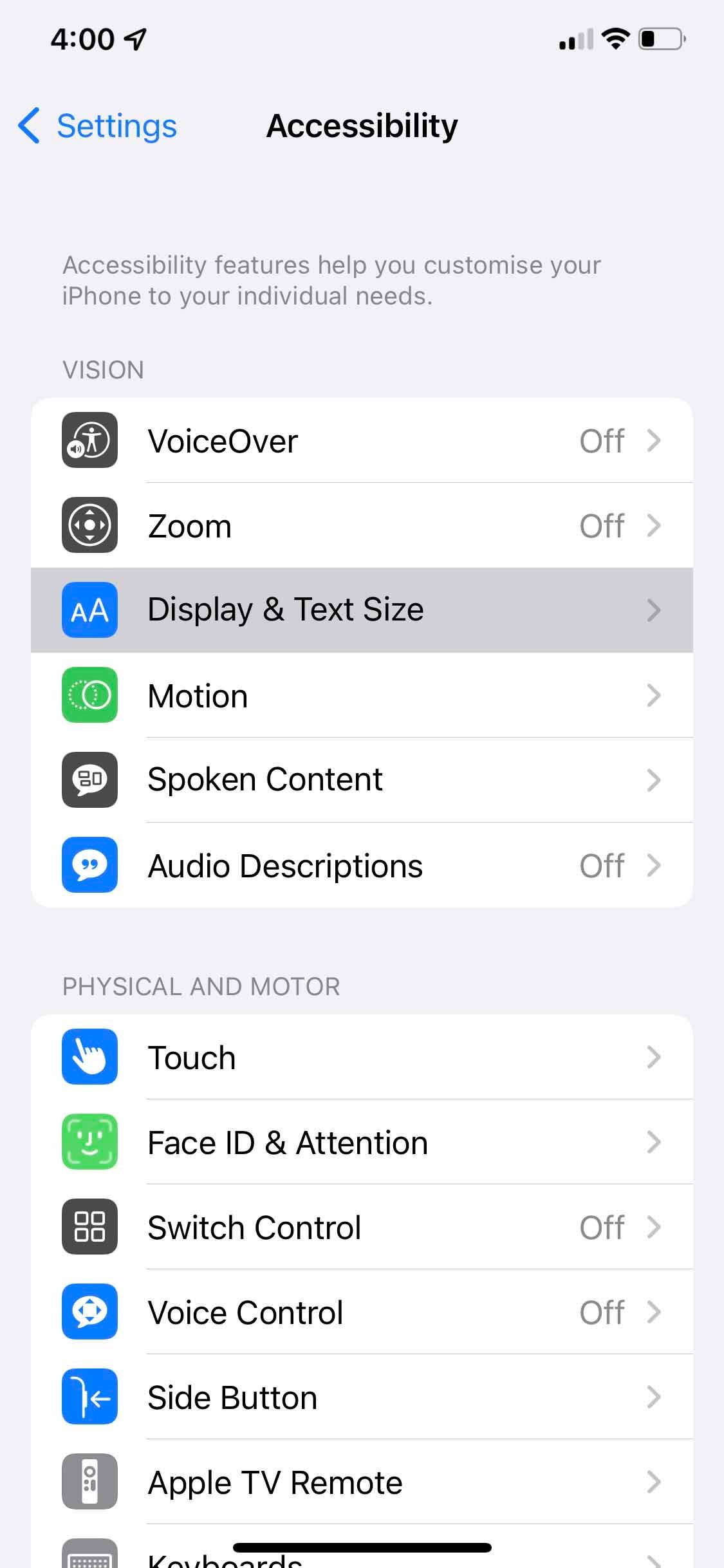
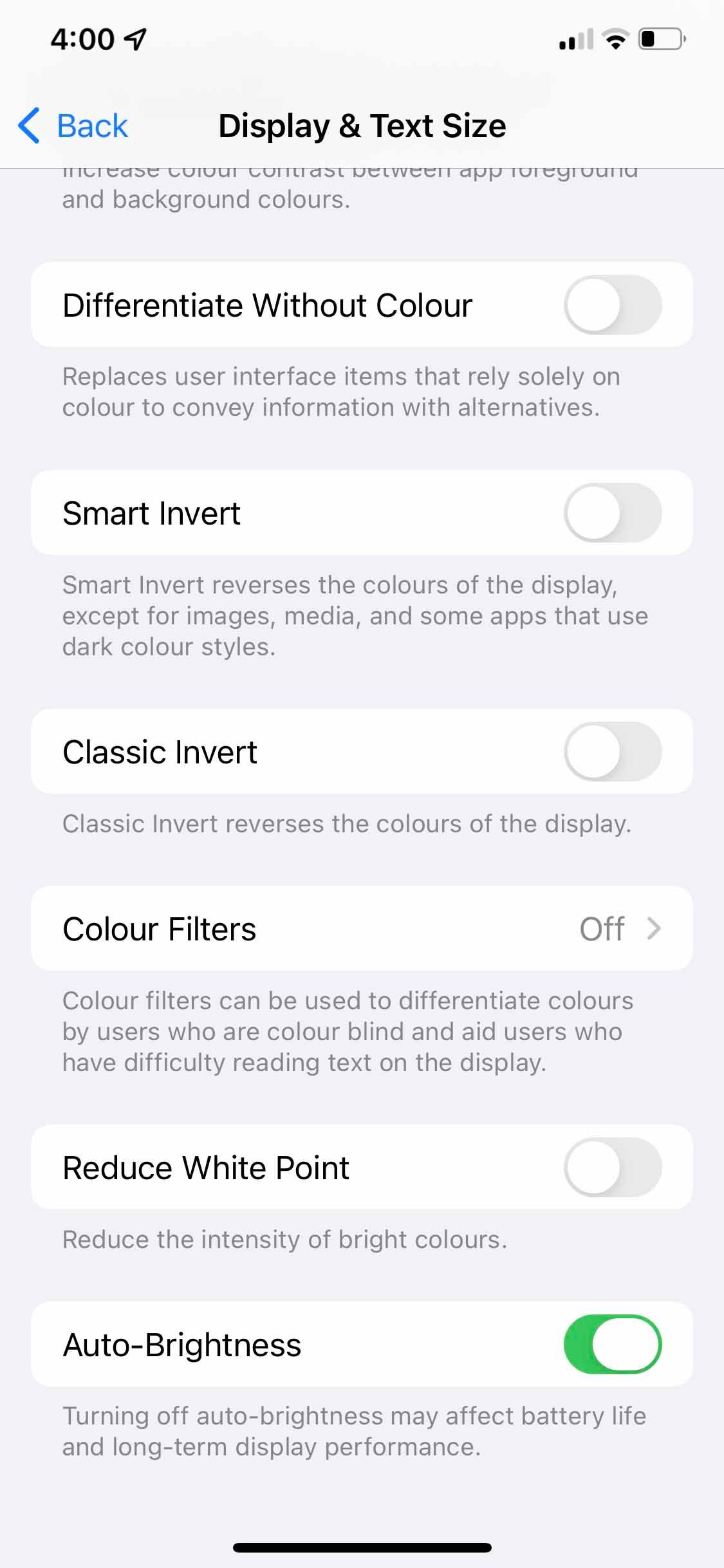
2. Αληθινός τόνος
Το φως του περιβάλλοντός σας επηρεάζει επίσης τα χρώματα. Για παράδειγμα, στα ζεστά φώτα, τα χρώματα φαίνονται πιο κίτρινα. Για να το καταπολεμήσει αυτό και να διασφαλίσει την ακρίβεια των χρωμάτων όλων των εποχών, η Apple πρόσθεσε τη λειτουργία True Tone στο iPhone, η οποία προσαρμόζει τα χρώματα της οθόνης σύμφωνα με τα γύρω φώτα χρησιμοποιώντας αισθητήρες.
Αν και μια εξαιρετική δυνατότητα που είναι ενεργοποιημένη από προεπιλογή, μπορεί να κάνει την οθόνη σας να φαίνεται αμυδρή (ή λιγότερο κορεσμένη) σε συγκεκριμένο φωτισμό. Έτσι, η απενεργοποίησή του μπορεί να λύσει το πρόβλημα με το θαμπό και να διορθώσει την κίτρινη απόχρωση της οθόνης του iPhone σας. Για να το κάνετε αυτό, μεταβείτε στις Ρυθμίσεις > Οθόνη και φωτεινότητα και απενεργοποιήστε το True Tone.
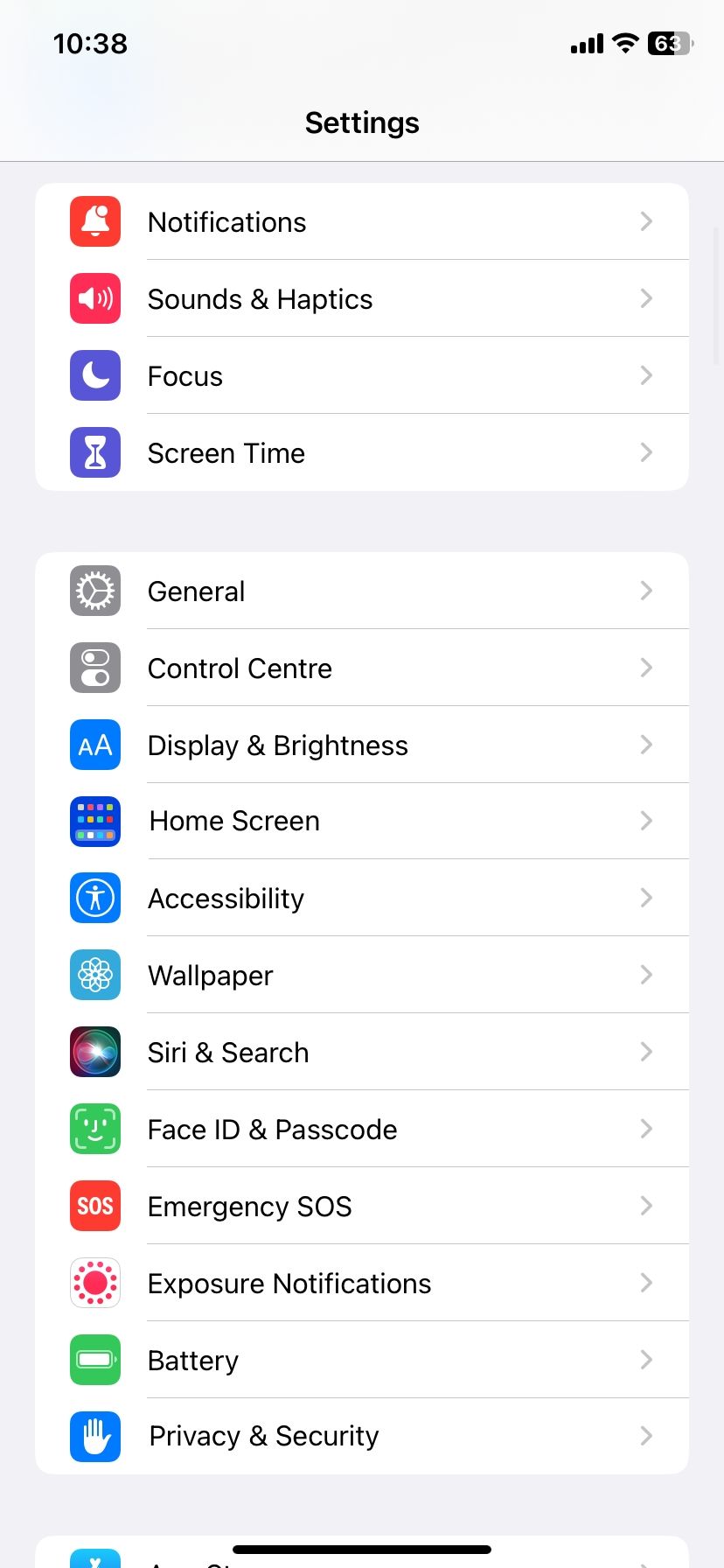
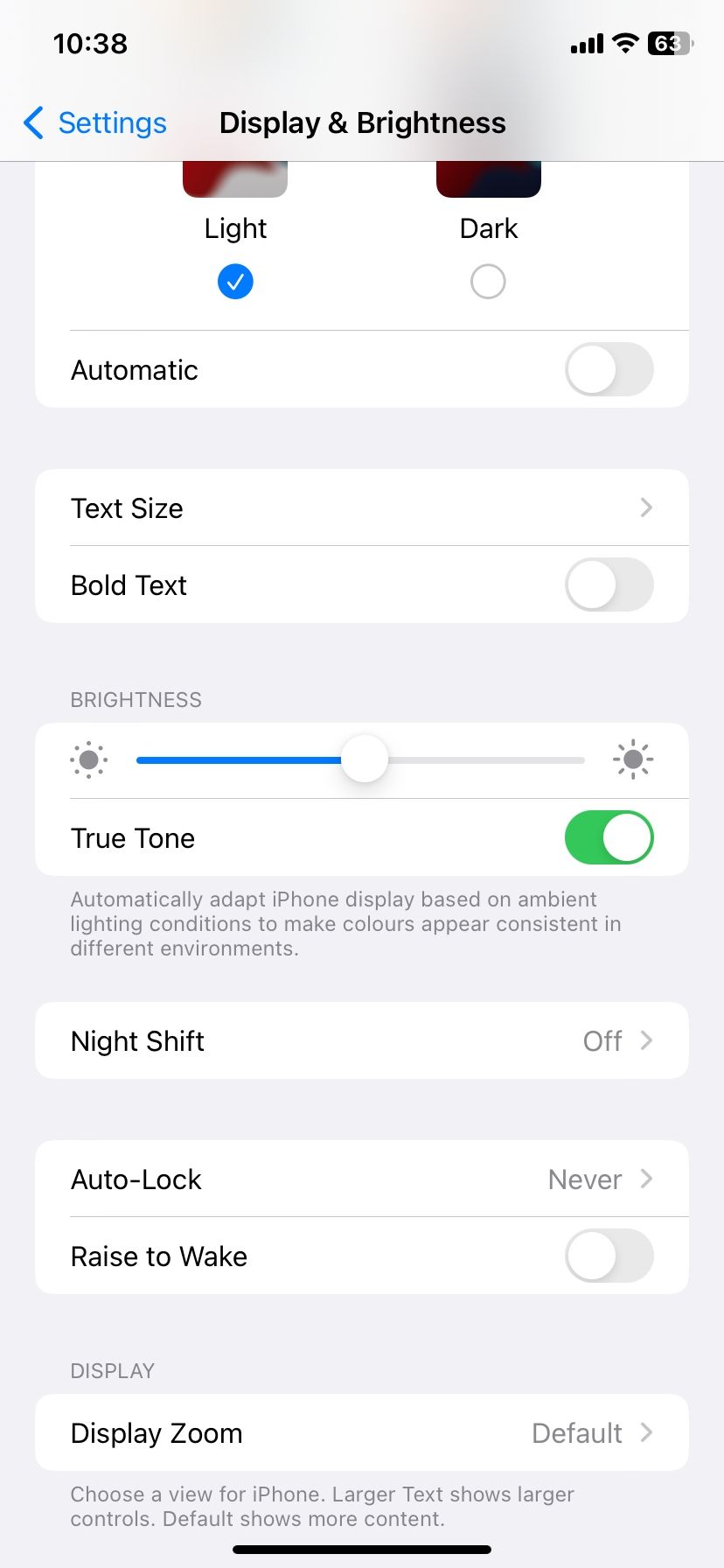
Μπορείτε επίσης να απενεργοποιήσετε το True Tone ανοίγοντας το Κέντρο Ελέγχου στο iPhone σας, πατώντας το ρυθμιστικό Brightness και πατώντας True Tone.
3. Νυχτερινή βάρδια
Η Apple περιλαμβάνει επίσης μια λειτουργία Night Shift σε iPhone, iPad και Mac για να μειώσει το μπλε φως που εισέρχεται στα μάτια σας τη νύχτα. Η λειτουργία προσθέτει βασικά μια επικάλυψη στην οθόνη σας, κάνοντάς την να φαίνεται πιο ζεστή.
Το Night Shift μπορεί επίσης να κάνει την οθόνη να φαίνεται αμυδρή. Και επειδή συνήθως προγραμματίζεται να ενεργοποιείται αυτόματα μετά τη δύση του ηλίου, το εφέ μείωσης της φωτεινότητας της οθόνης μπορεί να φαίνεται αυτόματο. Μπορείτε να το αποφύγετε είτε διατηρώντας το Night Shift ανά πάσα στιγμή για να μειώσετε το μπλε φως είτε απενεργοποιώντας το εντελώς από τις Ρυθμίσεις > Οθόνη και φωτεινότητα > Night Shift.
4. Αυτόματο κλείδωμα
Η λειτουργία Auto-Lock μπορεί επίσης να είναι μια πιθανή αιτία για την τυχαία μείωση της φωτεινότητας της οθόνης του iPhone σας. Έχει σχεδιαστεί για να κλειδώνει το iPhone σας αυτόματα μετά από μια καθορισμένη περίοδο αδράνειας —όπως 30 δευτερόλεπτα— για να εμποδίζει άλλα άτομα να έχουν πρόσβαση σε αυτό.
Έτσι, όταν απομένουν μόνο λίγα δευτερόλεπτα αδράνειας, η οθόνη θα χαμηλώσει (δείχνοντας ότι το τηλέφωνο πρόκειται να κλειδώσει μόνο του). Και, μόλις τελειώσει η πλήρης περίοδος, το iPhone θα κλειδώσει μόνο του.
Ωστόσο, εάν η διάρκεια του καθορισμού σας είναι πολύ μικρή, η οθόνη σας θα χαμηλώνει συχνά — κάτι που μπορεί να είναι τυχαίο. Μεταβείτε στις Ρυθμίσεις > Οθόνη και φωτεινότητα > Αυτόματο κλείδωμα για να αλλάξετε τη διάρκεια.
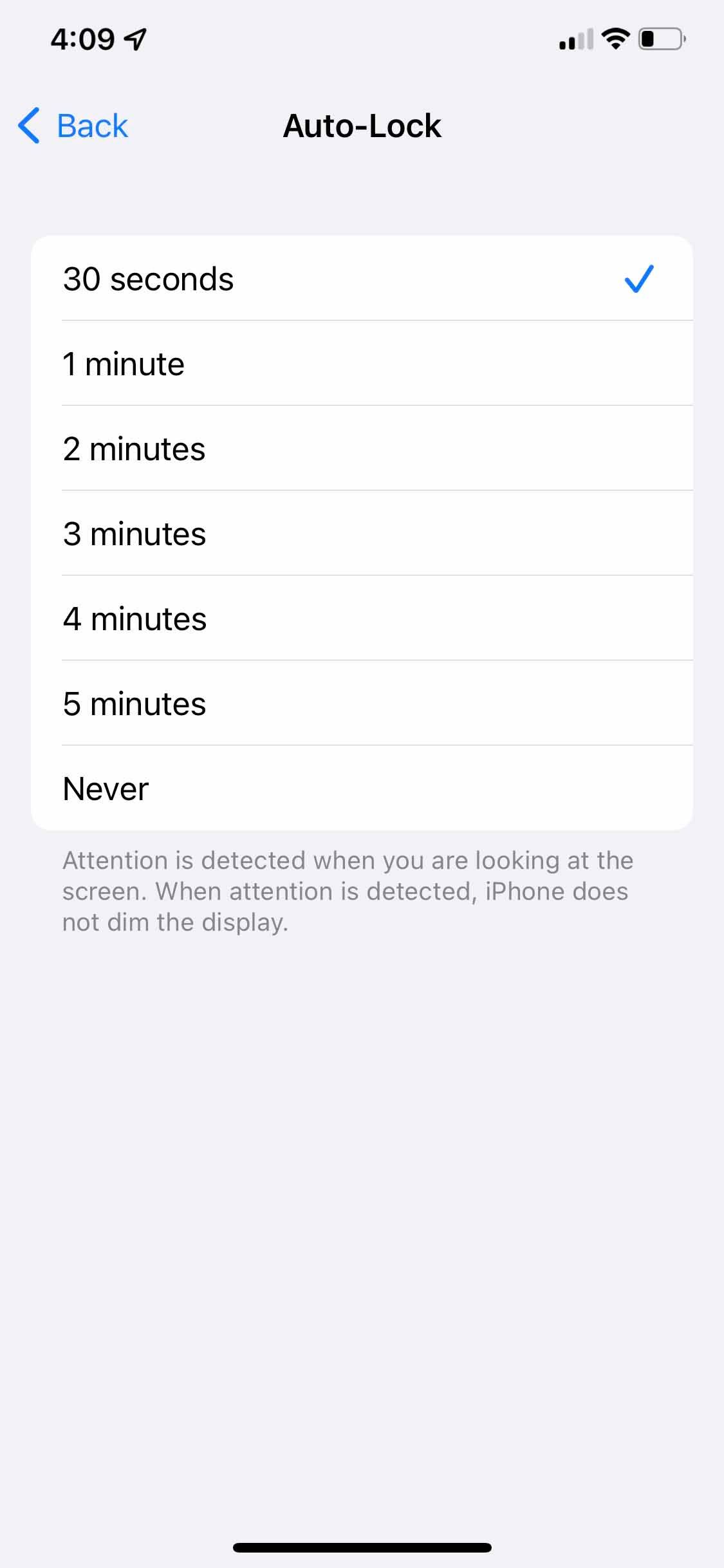
Όσο μεγαλύτερη είναι η καθορισμένη διάρκεια για να αποτρέψετε το σκοτάδι της οθόνης του iPhone σας, τόσο περισσότερο θα χρησιμοποιείται η μπαταρία σας, κάτι που θα είναι αντιπαραγωγικό εάν χρειαστεί να παρατείνετε τη διάρκεια ζωής της μπαταρίας.
5. Σκοτεινή λειτουργία
Αυτή η δυνατότητα σκουραίνει πολλά από τα μενού, τα χειριστήρια και τα φόντο με έντονα χρώματα στο iPhone σας αλλάζοντας την παλέτα χρωμάτων φόντου σε μαύρο και σκούρο γκρι. Αν και η Dark Mode δεν επηρεάζει τη φωτεινότητα του iPhone, μπορεί να το κάνει να φαίνεται πιο αμυδρό.
Μπορείτε να δοκιμάσετε να το απενεργοποιήσετε από τις Ρυθμίσεις > Οθόνη και φωτεινότητα. Εναλλακτικά, μπορείτε να το προγραμματίσετε για τη νύχτα, μαζί με τη λειτουργία Night Shift. Αυτό θα σας βοηθήσει να διατηρήσετε την οθόνη σας φωτεινή και ζωντανή καθ’ όλη τη διάρκεια της ημέρας, ενώ σκόπιμα τη σκουρύνετε τη νύχτα.
6. Χαρακτηριστικά Προσοχής
Η Apple χρησιμοποιεί τους αισθητήρες Face ID στο iPhone για να ενεργοποιήσει τις λειτουργίες Attention Aware, οι οποίες μειώνουν τη φωτεινότητα της οθόνης αν δεν την κοιτάτε.
Οι λειτουργίες Auto-Lock και Attention Aware συνεργάζονται. Εάν έχετε ρυθμίσει το Auto-Lock σας σε ένα λεπτό, το iPhone θα κλειδώσει μόνο του όταν δεν έχει τραβήξει την προσοχή σας εκείνη τη στιγμή. Αλλά αν κοιτάξετε την οθόνη, ακόμα κι αν δεν την έχετε αγγίξει, η Attention Aware θα καταλάβει ότι εξακολουθείτε να κοιτάζετε και δεν θα κλειδώσει το iPhone σας ακόμα και μετά την πάροδο της καθορισμένης περιόδου.
Επομένως, εάν η λειτουργία είναι απενεργοποιημένη, μπορεί να προκαλέσει τυχαία μείωση της φωτεινότητας της οθόνης, ακόμη και όταν την κοιτάτε καθώς το iPhone ετοιμάζεται να κλειδώσει. Μπορείτε να το ενεργοποιήσετε μεταβαίνοντας στις Ρυθμίσεις > Face ID & Passcode > Λειτουργίες Προσοχής.
Κάνοντας αυτό πιθανότατα θα διορθωθεί το πρόβλημα της τυχαίας φωτεινότητας της οθόνης του iPhone όταν είναι ενεργοποιημένο το Auto-Lock.
7. Λειτουργία χαμηλής κατανάλωσης ενέργειας
Η λειτουργία χαμηλής κατανάλωσης του iPhone είναι μια ρύθμιση που μειώνει τη δραστηριότητα στο παρασκήνιο για εξοικονόμηση ενέργειας και για μεγαλύτερη διάρκεια ζωής του τηλεφώνου σας.
Αυτή η δυνατότητα επηρεάζει τα πάντα, από την ανάκτηση email έως τα οπτικά εφέ, όπως τη λειτουργία Auto-Lock και τη φωτεινότητα της οθόνης. Ως εκ τούτου, αυτός μπορεί να είναι ένας άλλος λόγος για τον οποίο το iPhone σας θαμπώνει τυχαία.
Για να απενεργοποιήσετε αυτήν τη λειτουργία, μεταβείτε στις Ρυθμίσεις > Μπαταρία και ενεργοποιήστε τη Λειτουργία χαμηλής κατανάλωσης ενέργειας. Ρίξτε μια ματιά στον οδηγό λειτουργίας χαμηλής κατανάλωσης του iPhone για να μάθετε περισσότερα.
8. Υπερθέρμανση
Υπερθέρμανση είναι όταν το iPhone σας εμφανίζει μια μαύρη οθόνη που λέει ότι «το iPhone πρέπει να κρυώσει για να μπορέσετε να το χρησιμοποιήσετε», επειδή η θερμοκρασία του έχει υπερβεί το ασφαλές εύρος.
Μετά από αυτό το μήνυμα, το iPhone λαμβάνει μέτρα για να μειώσει τη θερμοκρασία του, όπως η χρήση λιγότερης μπαταρίας και μνήμης RAM. Αυτό μπορεί να οδηγήσει σε αυτόματη μείωση της φωτεινότητας της οθόνης και σε γενικά πιο αργό iPhone.
Για περισσότερες πληροφορίες, ανατρέξτε στον οδηγό υπερθέρμανσης του iPhone, όπου έχουμε καλύψει γιατί το τηλέφωνο ζεσταίνεται και πώς μπορείτε να το διορθώσετε.
9. Μειώστε το λευκό σημείο
Η λειτουργία Μείωση λευκού σημείου βρίσκεται αθόρυβα στις Ρυθμίσεις > Προσβασιμότητα > Μέγεθος οθόνης και κειμένου και είναι απενεργοποιημένη από προεπιλογή. Ωστόσο, εάν το έχετε ενεργοποιήσει, δοκιμάστε να το απενεργοποιήσετε για να δείτε αν βελτιώνονται τα χρώματα και η φωτεινότητα του iPhone σας.
Αυτή η λειτουργία έχει σχεδιαστεί για να μειώνει την ένταση των χρωμάτων στην οθόνη σας. Μπορεί να κάνει την οθόνη σας να εμφανίζεται θαμπή εάν είναι ενεργοποιημένη.
Αν δεν έχετε αγοράσει πρόσφατα ένα μεταχειρισμένο iPhone του οποίου ο προηγούμενος κάτοχος μπορεί να έχει ενεργοποιήσει τη λειτουργία, ενδέχεται να μην προκαλεί το τυχαίο φαινόμενο μείωσης της έντασης.
10. Προβλήματα υλικού
Ορισμένοι χρήστες εξακολουθούν να αντιμετωπίζουν το πρόβλημα με τη μείωση της φωτεινότητας της οθόνης στα iPhone τους, παρόλο που δοκιμάζουν τα πάντα. Και αν είστε ένας από αυτούς, το iPhone σας πιθανότατα έχει κάποια προβλήματα υλικού. Ως τελευταία λύση, μπορείτε να δοκιμάσετε τα εξής:
Εάν ούτε αυτά λειτούργησαν, θα πρέπει να επικοινωνήσετε με την Υποστήριξη της Apple ή να επισκεφτείτε ένα κοντινό Apple Store ή ένα εξουσιοδοτημένο κέντρο σέρβις της Apple για να ελέγξετε το υλικό του iPhone σας το συντομότερο δυνατό.
Σταματήστε τη θαμπάδα της οθόνης του iPhone σας
Η Apple διαθέτει ορισμένες λειτουργίες ενσωματωμένες στο iOS για να παρέχει την καλύτερη οπτική εμπειρία στους χρήστες iPhone. Ωστόσο, αυτά θα μπορούσαν να προκαλούν τυχαία φαινόμενα θαμπώματος, τα οποία μπορεί να είναι ενοχλητικά. Επομένως, δοκιμάστε να ενεργοποιήσετε και να απενεργοποιήσετε αυτές τις λειτουργίες και πιθανότατα θα διορθώσετε το πρόβλημα που αντιμετωπίζετε.
Τούτου λεχθέντος, να θυμάστε ότι αυτές οι λειτουργίες στοχεύουν στην προστασία των ματιών και του iPhone σας. Σας προτείνουμε να τα διατηρήσετε ενεργοποιημένα, ειδικά αν έχετε προβλήματα όρασης.

